Microsoft SharePoint on veebiplatvorm ja pilvepõhine tööriist, mida kasutavad ettevõtted ja üksikisikud. SharePointi saab kasutada mitmesuguste asjade jaoks, näiteks dokumentide haldamiseks, salvestamiseks ja meeskonnatööks. SharePointi servereid on kahte tüüpi. Ühte servereid haldab teie ettevõte ja teist haldab Microsoft 365.

Microsoft Office 365-s on SharePoint saadaval kolmes versioonis:
- SharePoint Online: parim lahendus väikeettevõtetele, sisemiste saitide hostimine Microsofti serverites.
- SharePoint Server: Täisversioon koos sisevõrgu aadressidega on täielikult kohandatav ja lehed on hostitud kohalikes privaatserverites.
- SharePointi rakendus: See on teie nutitelefonis saadaval tasuta rakendus, mis võimaldab teil pääseda juurde kõigile SharePointi saitidele
SharePointi abil saate oma meeskonnale veebilehe seadistada. Selles artiklis käsitleme SharePoint Online'i.
SharePointi kasutamise eelised
- Sisu jagamine ja haldamine.
- Kiiresti teavet leiate.
- Loob uudiste kogumiseks veebisisese sisevõrgu lehe.
- Tagab põhjaliku kontrolli ning tundliku teabe ja suhtluse.
- Pakub failide eelversiooni.
Sissejuhatus SharePointi algajatele
SharePoint Online'i saab omandada SharePointi paketi või mis tahes Office 365 tellimusega.
SharePointi saidile juurdepääsemiseks minge Office'i veebisaidile.
Sisselogimisleht
On Sisselogimisleht, sisestage oma sisselogimisteave.

Seejärel klõpsake nuppu SharePoint Online rakendus.

See ilmub sisevõrgu pealehele.
Kiire saitide loend
Vasakul on Kiired saidid nimekirja.
The Kiire sait nimekiri koosneb Järgnev, mis on saidid, mida te oma SharePointi jälgite, ja Viimased, mis on saidid, mida praegu külastasite. Need saidid on SharePointi saidid, mille liige olete.
Avalehe paremal on postituste postitamise koht ja kuvatakse sageli külastatud saidid.
Saidi jälgimiseks klõpsake nuppu Täht.
Põhilehe ülaosas on Otsinguriba mille abil saate otsida saite, mille liige olete, või loodud saite.
Loo sait ja looge uudiste postitus
Vasakul asuvate kiirete saitide loendi kohal näete kahte funktsiooni: Loo sait ja Loo uudiste postitus.
The Loo sait funktsioon on sait, mille soovite oma meeskonnaliikmetele luua, ja Loo uudiste postitus on postitus, mida jagate SharePointi saidil kas teie tiimi liikmed.
Saidi loomiseks klõpsake nuppu Loo sait tunnusjoon; teil on saidi loomiseks kaks võimalust.

Esimene võimalus on Meeskonna sait. Meeskonna saiti kasutatakse dokumentide jagamiseks, oma meeskonnaliikmetega vestlemiseks, ülesannete haldamiseks ja sündmuste jälgimiseks.
Teine võimalus on Suhtlussait. Suhtlussaiti kasutatakse sisu avaldamiseks teie organisatsiooni inimestele; neid organisatsiooni siseste teemade, sündmuste ja projektide kohta värskendada.
Klõpsame nuppu Meeskonna sait.
Meeskonna saidi leht

The Meeskonna sait nõuab sisestamist Saidi nimi; kui saidi nimi on sisestatud, ilmub saidi nimi automaatselt Grupi e-posti aadress, Saidi aadress, siis sisestage a Saidi kirjeldus, seada a Privaatsusseaded, valige a Keel.
Seejärel klõpsake nuppu Järgmine.

See viib teid teise paneeli juurde lisage kaasomanik SharePointi meeskonna saidi jaoks ja Lisage liikmeid.
Seejärel klõpsake nuppu Lõpetama.

Te ilmute Meeskonna sait äsja loodud leht.
Vasakul lehel näete Navigeerimispaan, mis koosneb Kodu Leht, Vestlused, Dokumendid, Märkmik, Lehed, Saidi sisu, Prügikast ja Muuda.
Teie loodud meeskonna saidi lehe esimesel ülemisel paanil näete saidi nime vasakul ja paremal, kas rühm on Privaatne või Avalik; kui jälgite rühma ja mitu rühma liiget on.
Teisel paanil näete Uus nupp, mis kuvab teie saitidele lisatud sisu, näiteks Nimekiri, Dokumendiraamatukogu, Leht, Uus postitus, Uudiste link, Plaan, ja Rakendus.
Lehe üksikasjade funktsioon
Siis on Lehe üksikasjad funktsioon, mis annab teile vaate Lehe kirjeldus, Pisipildid, ja Kohandatud atribuudid.
Kuvatakse ka teine paan Analytics mis näitab lehtede vaatajate kohta kuvatavat mõõdikut, Pvanusevaated, Keskmine veedetud aeg kasutaja kohta, ja Leheliiklus.
Teisest paanist paremal näitab see, et meeskonna sait on Avaldatud ja Muuda meeskonna saidi muutmiseks.
Lehe keskel jaotis Uudised, saate lisada Uudiste postitus või Uudiste link meeskonna saidile, et seda kõigi oma liikmetega jagada.
Allpool Uudised jaotis on Tegevus jaotis, mis kuvab teie saidi hiljutised tegevused.
Võite isegi Laadige dokument üles selles jaotises ja Lisage loend.
On Kiirlink lehe jaotises näete kahte linki, Lisateave meeskonna saidi kohta ja Vaadake, kuidas lehte lisada.
Võite lisada a Uus kaust ja Microsoft Office'i komplektide dokumendid, näiteks Excel, Sõna, PowerPoint, ja Üks märge aastal Dokument jaotises.
Võite ka valida Kõik dokumendid, ja rippmenüüst saate valida, kuidas soovite oma dokumente kuvada, näiteks a Nimekiri ja Kompaktne loend ja Plaadid.
Samuti kuvatakse loend Kõik dokumendid, Loo uus loend, Salvesta vaade nimega, ja Redigeeri praegust vaadet.

Lugege: Kuidas luua lehte SharePointi.
Suhtlussait
Kui valite Suhtlussait, see nõuab sisestamist Saidi nimi; nimi, mille sisestate Saidi nimi kast ilmub Saidi aadress lahtrisse sisestage ka Saidi kirjeldus ja Keel.
Vasakul saate kujunduse valida, klõpsates rippmenüü noolt.
Seejärel klõpsake nuppu Lõpetama.
See ilmub Suhtlussait olete loonud.
The Suhtlussait on seadistusega erinev Meeskonna sait.

Esimene paneel ülaosas Suhtlussait leht on Navigeerimispaan mis koosneb Kodu Leht, Dokumendid, Lehed, Saidi sisu, ja Muuda. Paremal on Jaga nuppu saidi jagamiseks.
Esimese paani all koosneb Uus Nupp, Lehe üksikasjad ja Analytics, ja Avalda ja Muuda vasakul.
Lehe all saate lisada Uudiste postitus ja Link, Sündmused, ja Dokumendid.
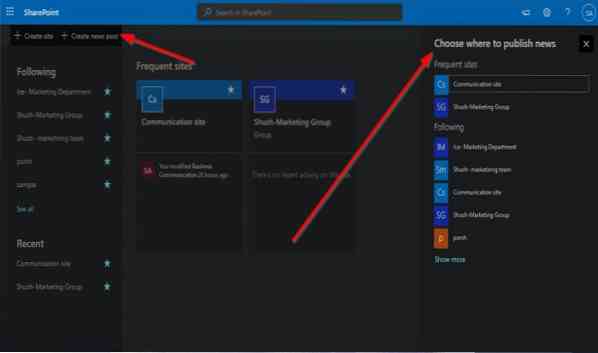
Kui klõpsate nuppu SharePointi sisevõrgu põhilehel Loo uudiste postitus, paremale ilmub paneel, kus saate valida, millisele saidile soovite postitada või uudiseid avaldada.
Loodame, et see algajatele mõeldud sissejuhatus aitab teil SharePointi kasutada.
Seotud: Kuidas taastada ja taastada kustutatud fail SharePointi kaudu.

 Phenquestions
Phenquestions


